
wispow FreePiano2钢琴软件
v2.2.2.1- 软件大小:3.1M
- 更新日期:2025/8/6
- 软件语言:简体
- 软件类别:媒体其它
- 软件授权:免费软件
- 软件官网:暂无
- 适用平台:WinAll
软件介绍精品推荐相关视频人气软件相关文章评论0下载地址
freepianov2.2电脑版是非常实用的钢琴演奏软件,可以直接用电脑键盘来弹奏音乐,这里有键盘曲谱大全,支持导入曲谱,能够调用音源vsti,支持播放录制,能够对键盘进行分组和布局。。
相关软件软件大小版本说明下载地址
- 金舟虚拟摄像头 v2.1.2官方版155.4Mv2.1.2官方版查看
- 抖音直播伴侣 v6.5.2官方PC版322.5Mv6.5.2官方PC版查看
- 斗鱼TV直播伴侣 v6.2.4.0.405官方版196.4Mv6.2.4.0.405官方版查看
- 淘淘定时播音之星 v5.0.0.554官方版7.1Mv5.0.0.554官方版查看
- 快手直播伴侣电脑版 v4.34.0.1669官方版305.9Mv4.34.0.1669官方版查看
官方介绍
FreePiano 是一款开源的虚拟MIDI键盘软件。freepiano是完全免费的,您不需要购买就可以使用全部的功能。直接调用VSTi音源,不需要安装虚拟MIDI设备。支持多种音频输出方式,包括DirectSound, WASAPI和ASIO。可以定义键盘上任意一个按键的功能与显示。多套键盘配置可以在演奏中任意切换。可将录制的乐曲导出成视频mp4文件。
主要功能
模拟真实钢琴声音
Wispow Freepiano可以利用电脑键盘模拟真实的钢琴演奏声音,使用户能够体验到弹奏钢琴的乐趣。
直接调用VSTi音源
无需安装虚拟MIDI设备,Wispow Freepiano可以直接调用VSTi音源,为用户提供丰富的音色选择。
录制与导出音乐
在演奏的同时,用户可以录制音乐,并将录制的乐曲导出成视频MP4文件,方便分享和保存。
支持多种音频输出方式
包括DirectSound, WASAPI和ASIO,确保音频输出的稳定性和高质量。
自定义键盘设置
用户可以自定义键盘上任意一个按键的功能与显示,根据自己的习惯和喜好进行设置。
多套键盘设置切换
软件支持多套键盘设置,用户可以在演奏过程中随意切换,以满足不同的演奏需求。
友好的软件界面
Wispow Freepiano的界面设计简洁直观,易于操作,即使是初次使用的用户也能快速上手。
wispow FreePiano2钢琴软件特色
直接调用VSTi音源,不需要安装虚拟MIDI设备。
完全免费的,您不需要购买就可以使用全部的功能。
多套键盘配置可以在演奏中任意切换。
支持多种音频输出方式,包括DirectSound, WASAPI和ASIO。
可以定义键盘上任意一个按键的功能与显示。
可将录制的乐曲导出成视频MP4文件。
freepiano最新版板块解析
尝试弹奏
这里我们架设您已经有一些最基本的简谱基础,FreePiano不建议您把乐谱和键盘上的字母做对应,因为简谱是可以唱出来的,能唱出来就可以被记住,而纯粹的记位置对于以后的提高没有好处,但是对于完全没有接触过键盘音乐的,甚至是不懂乐谱的人来说,您可以暂时以“1,2,3,4,5,6,7”来帮助记忆, 为了方便找位置,左手部分您可以通过最上面一排的数字键来做参考,右手部分可以参考数字键盘上的数字键。
在尝试双手同时弹奏前,请先保证您已经可以用右手熟练的弹奏主旋律,然后左手也能够流畅的弹奏伴奏,接下来再进行双手的合奏练习。 如果您没有钢琴或者电子琴基础,可能需要1-2天的时间才能流畅地弹奏第一首歌,请坚持,键盘音乐的技巧就在于不断的练习,一旦您建立了肌肉记忆,后面的提高会快很多。
播放示范乐曲
现在,您可以通过打开随软件包自带的示范曲来了解如何用电脑键盘演奏音乐。首先,用鼠标点击“录音”菜单,然后选择“打开”,这是您会看到一些示范曲,请双击打开以“Lesson 1”开头的文件,确定后乐曲会自动播放。
歌曲播放完后,如果您还想再听一遍,可以点击位于主界面中间部分的“播放”按钮。
录音和分享
如果您已经能熟练地演奏乐曲了, 那么恭喜您。 现在,您肯定迫不及待地想把您努力学习的成果展示给自己的朋友们看,当然您可以演奏给他们听,您还可以再软件内录音,然后导出成MP4视频,这样就可以放到自己的手持设备中,甚至上传到公共的视频网站上与大家一起分享。
保存录音文件或者视频文件之前,你需要再录音模式下演奏,要进入录音模式, 您可以选择“录音”单中的“录制”项,也可以直接用鼠标点击主界面上的“录音”按钮。
进入了录音模式后,录音按钮旁边的指示灯会变成亮红色,同时界面上的时间会开始走动。这时就可以开始弹奏了,再弹奏完成后,请再次点击“录音”按钮来结束录音。录音完成后,您可以点击“播放”按钮来播放刚才的录音,如果如果没有问题,就可以开始“保存”或者“导出”了。如果对刚才的录音不满意,您可以再次点击“录音”按钮重新录制。重新录制时,之前的录音会被自动清除掉。
您可以与好友分享您演奏的歌曲,首先录音可以被保存成fpm文件,这是FreePiano专用的录音格式,文件中保存的是您对于软件的设置和按键序列,所以体积很小。但是这种格式只能被FreePiano软件打开,如果您的朋友没有FreePiano,您可以将乐曲导出成MP4视频文件。要保存录音,请点击“录音”菜单中的“保存…”项;要保存MP4视频文件,请点击“录音”菜单中的“导出”项,然后选择“视频文件(MP4)…”。 保存时请输入文件名。
键盘分组
了解了键盘设定后,分组功能就很容易理解了, 它其实就是将键盘布局分为多套,您可以预先定义好没一套,然后再演奏中一键切换。
除了输出属性外的其他属性都会跟着分组改变,包括键盘上每个按键的功能。为了方便的在现有设置的基础上增加新的分组,FreePiano提供了分组设定的拷贝和粘贴操作。您可以在键盘分组菜单中找到对于分组的常用操作。
切换分组
您可以用键盘分组菜单来切换分组,也可以用鼠标点击钢琴键盘上最左边的分组后面的数字来切换分组,您还可以使用键盘快捷键来切换分组,当然之前需要把切换分组这样的指令设置到按键上,默认的键盘布局中F1和F2键可以增加或减少分组,预设菜单中有更多分组的切换方式。
载入和保存键盘布局
如果别人给您了一个键盘布局,那么该如何使用呢?
首先键盘布局在硬盘上是以扩展名位.map的文件存放在freepiano主程序所在的目录下的。这个目录下的所有扩展名为.map的文件都会出现在键盘布局菜单中,您可以很方便的切换。如果您有非常多的布局,并且不想放在程序文件夹中,您还可以通过菜单键盘布局 -> 打开来打开其他地方的键盘布局,或者可以直接把硬盘上的.map文件拖放到freepiano的主窗口内。
要想保存当前的键盘布局,可以选择菜单键盘布局 -> 保存或者键盘布局 -> 另存为。
修改键盘布局
您对于当前演奏参数的修改,比如延音踏板,曲调,键盘力度和八度音高都会被直接保存在当前分组内。
如果想要修改键盘上某一个按键的功能时,您就需要自定义这个按键。要自定义某个按键的功能,请在您要定义的按键上点鼠标右键,这时您就会看到按键定义的弹出框:
按键定义对话框
窗口上面的三排按钮是来定义音符,无论您现在的按键是什么功能,点击任何一个按钮都会将选中的按键定义为音符。您可以分别定义音符的音高,八度音高和通道。之前我们已经讲过,一般情况下输入 0代表左手,输入 1代表右手,其他的通道在更复杂的演奏设置中才会用到,比如要定义功能键和播放音效等。
窗口的中间部分是这个按键所对应的脚本,FreePiano中的所有的参数和设置都可以使用脚本命令来修改。包括演奏音符。直接修改脚本可以完成一些更为复杂的设定,并且可以一次完成多个操作,比如“一键多音”。目前如果看不懂忽略它就可以了。
下面的按钮大多都是在写脚本的时候才需要用到的,现在我们需要注意的是预设...这个按钮,预设其实是一些预先写好的脚本,通过选择就可以直接使用了,比如“右手升八度”这样的功能键在预设中就有定义。再比如更复杂的“按下时抬起延音踏板,松开时踩下延音踏板”。预设也是学习脚本编写的一个很好的办法。
使用说明
FreePiano使用简谱表示音符,在默认音符布局下,键盘被分为左手和右手2个部分
主键盘(回车左边的部分)用来演奏歌曲的伴奏,
数字键盘和功能键部分(包括上下左右键)用来演奏歌曲的主旋律。
在演奏中,大部分情况下使用左手演奏伴奏,右手演奏主旋律。
键盘布局说明
在FreePiano中,我们把所有跟演奏相关的设置统称为键盘布局(map文件)。一个键盘布局是由一个或多个”分组”组成的,每个分组又包括了以下设置:
全局演奏设置,比如曲调。
输入相关的演奏设定,比如左右手的力度,升降八度等。
输出相关的设定,比如钢琴的延音踏板。
每个键盘按键按下或抬起时所要执行的动作。
还可以指定一些按键上面要显示的文字。
对于输出和输出的区别,在现在还可以不去关心, 目前只要了解:在freepiano的默认布局方案中,”输入 0”代表左手,”输入 1”代表右手。
那么,什么内容是不包含在键盘布局中的呢?当然是一些跟演奏无关的设定了,比如说您现在用的时什么音源输出,键盘上是显示简谱还是显示音名都不会保存在键盘布局中。
常见问题
freepiano黑键怎么按
在演奏过程中,黑键的弹奏技巧同样重要。您可以通过调整手指的力量和角度,结合键盘的触感,来探索和掌握黑键的独特音色和表现力。同时,结合软件的键盘配置切换功能,您可以根据不同曲目和风格的需求,灵活调整黑键的演奏方式,从而丰富您的演奏效果。
如何更改乐谱中的黑键设置?
在乐谱编辑界面,您可以使用鼠标右键点击希望更改的按键,比如数字“1”,这将弹出一个对话框。在对话框的“修饰”选项中,您可以点击“b”或“#”来选择升调或降调的黑键。确认选择后,点击“应用”按钮,再次按下键盘上的相应按键,即可弹出黑键。此外,您还可以一次性设置多个黑键,以备日后弹奏之需。
freepiano怎么导入乐谱
当前仅支持MIDI、FPM及LYT这几种格式的电子乐谱导入,请确保您的乐谱符合这些格式要求。此外,软件内置了多种示范曲谱,格式为FPM,您可以轻松导入并试听。
欲试听示范曲,请点击“录音”菜单,然后选择“打开”。在出现的曲目列表中,选择您感兴趣的示范曲,点击确定后,乐曲将自动播放。
若想再次聆听已播放的乐曲,只需点击主界面中央的“播放”按钮即可。
如何切换音色?
在软件界面上方,找到扳手图标旁边的位置,点击后会弹出一个菜单。在菜单中选择“音色”旁边的箭头,这将展开一个音色选择列表。您可以根据自己的需求,在这个列表中选择合适的音色。请注意,在选择新音色之前,最好先暂停音乐的播放,以确保切换过程的顺利进行。
更新日志
v2.2.2.1版本
添加了打开midi文件的功能。
修复了在关闭软件时一些音源会出错的Bug。
修复了64位下输出设备保存错误的Bug。
精品推荐
其他版本下载
相关视频
-
没有数据
人气软件

wm recorder汉化版25.0M
/简体
subtitle edit视频字幕编辑器9.8M
/简体
汽水音乐电脑版103.0M
/简体
神奇主图视频制作软件158.3M
/简体
风云录音大师1.7M
/简体
FWsim315M
/简体
幻灯片制作工具(Wondershare Fantashow)34.8M
/简体
威力导演12注册机207KB
/简体
musescore乐谱软件37.5M
/简体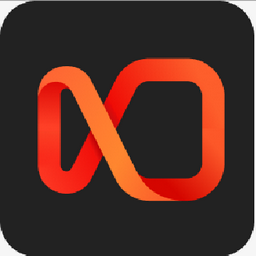
快手直播伴侣下载PC版342.9M
/简体
厂商其他下载
- 电脑版安卓版IOS版Mac版
-

快车(FlashGet)7.4M
/简体
VeryCD 电驴(easyMule)4.1M
/简体
Opera浏览器87.1M
/简体
光影魔术手19.1M
/简体
360安全浏览器7.044.6M
/简体
格式工厂97.1M
/多国语言[中文]
365桌面日历9.6M
/简体
千千静听播放器18.5M
/简体
福昕PDF阅读器(Foxit Reader)95.7M
/简体
快播(QvodPlayer)12.2M
/简体

未上锁的房间2310.5M
/英文
优志愿57.2M
/简体
触漫106.0M
/简体
北京公交113.4M
/简体
迷你世界926M
/简体
江苏高考16.0M
/简体
小米枪战1.31G
/简体
腾讯疯狂贪吃蛇48.3M
/简体
大富豪3135.0M
/简体
腾讯街头篮球544.2M
/简体

跑跑卡丁车35.9M
/简体
高考志愿君app63.9M
/简体
传奇战域手游491M
/简体
像素车超改iphone版370.4M
/简体
代号英雄iphone版371.2M
/简体
人vs导弹游戏iphone版224.5M
/简体
北京公交16.5M
/简体
房间的秘密2起点ios416.3M
/简体
首创综合交易所APP(官方)下载安装安卓/苹果通用v11.1.8144M
/简体
斗球体育直播app下载,斗球足球nba直播app下载v12.310M
/简体

IINA Mac版78.9M
/英文
多宝游戏盒Mac版90.2M
/简体
eZip Mac版15.7M
/简体
飞书for Mac328.3M
/简体
ios5.1固件802M
/简体
Adobe Photoshop CS6 Mac版1.05G
/简体
英雄联盟Mac版66.2M
/英文
magican for mac12.1M
/简体
虾歌Mac版9M
/简体
欧朋浏览器for mac193.2M
/简体
相关文章
查看所有评论>>网友评论共0条
热门关键词


 分
分







 ScreenToWebP(WebP动图生成工具)v1.1
ScreenToWebP(WebP动图生成工具)v1.1 Freemake Video Downloaderv4.1.12.1
Freemake Video Downloaderv4.1.12.1 蓝光播放软件Aiseesoft Blu-ray Play
蓝光播放软件Aiseesoft Blu-ray Play m2ts播放器(Splash PRO HD Player)v1
m2ts播放器(Splash PRO HD Player)v1 cyberlink powerdvd 18修改版v18.0.4
cyberlink powerdvd 18修改版v18.0.4 mediaespressov7.5
mediaespressov7.5 ultra video splitter汉化版(视频分割
ultra video splitter汉化版(视频分割 Soft4Boost Split Movie7.2.3.289
Soft4Boost Split Movie7.2.3.289



























精彩评论